Outil
Trousse
Raccourci
Pipette

Outils de base
Shift+E
Outil |
Trousse |
Raccourci |
Pipette
|
Outils de base |
Shift+E |
L’outil Pipette vous permet de copier les attributs sélectionnés d'un objet dans le dessin. Par après, vous pouvez appliquer ces attributs à un autre objet similaire.
L’outil Pipette ne transfère pas d’attributs entre les fichiers.

Mode |
Description |
Copier les attributs |
Sélectionnez ce mode pour reprendre les attributs d’un objet. |
Appliquer les attributs |
Sélectionnez ce mode pour transmettre les attributs sélectionnés à un autre objet. |
Préférences |
Cliquez sur ce bouton pour modifier les paramètres repris par l’objet. |
Jeu actif (d) |
Sélectionnez le jeu avec les attributs auxquels les objets doivent répondre. Il peut s’agir des paramètres actifs ou d’une sélection dans la liste de paramètres sauvegardés. |
Appuyez sur la touche Option (Mac) / Ctrl (Windows) pour passer du mode Copier les attributs au mode Appliquer les attributs.
Pour transférer les attributs d'un objet:
1. Sélectionnez l’outil et cliquez sur Préférences pour ouvrir la boîte de dialogue « Attributs à copier » et définir les attributs à transférer.
Vous pouvez également sélectionner un ensemble d’attributs sauvegardés dans la liste des préférences de la Barre des modes.
 Cliquez
pour afficher/masquer les paramètres.
Cliquez
pour afficher/masquer les paramètres.
2.Cliquez sur Copier les attributs dans la Barre des modes. Le curseur devient une pipette.
3.Cliquez sur l’objet dont vous souhaitez reprendre les attributs.
4.Cliquez sur Appliquer les attributs dans la Barre des modes. Le curseur devient un pot de peinture.
5.Cliquez sur l’objet auquel vous souhaitez appliquer les attributs.
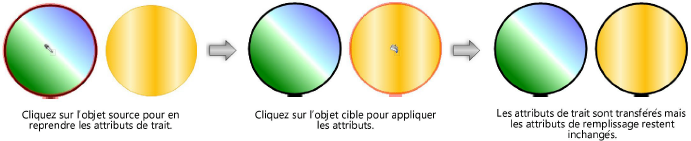
|
Cliquez ici pour regarder une vidéo sur le sujet (accès internet nécessaire). |
~~~~~~~~~~~~~~~~~~~~~~~~~